欢迎您访问我爱IT技术网,今天小编为你分享的电脑教程是通过网络精心收集筛选的最优节选:“【onekey备份】如何用OneKey备份系统-电脑-游戏-数码”,请注意:文中所谈及的内容不代表本站的真正观点,也请不要相信各种联系方式。下面是关于网络上【onekey备份】如何用OneKey备份系统-电脑-游戏-数码的整理详细信息
操作前的准备
在百度下载OneKey软件
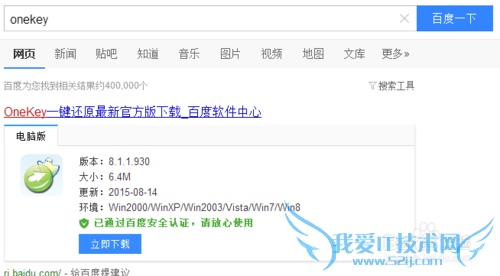
直接打开OneKey软件

选择“备份系统”,会自动给你个备份的路径,也可以自己自定义,但是路径要全是数字和英文的,不能出现中文,下面的盘是你要备份的硬盘,默认是C盘
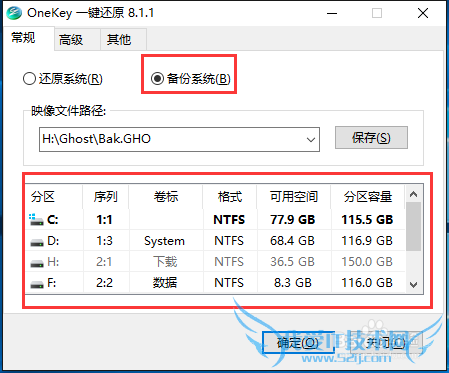
选择“高级”可以设置压缩的大小,越高压缩文件越小,当然,压缩要消耗一定的时间,点击确认
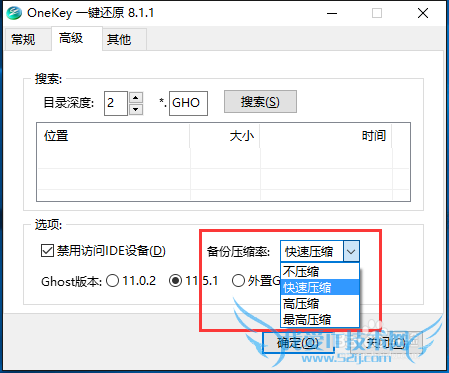
单击“是”
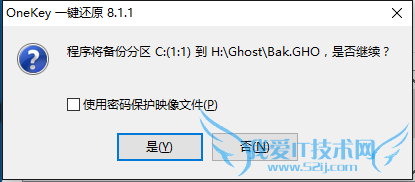
接下来会叫你重启,选择马上重启,就进入压缩了,压缩完成后会再重启,你进入系统,找到刚刚保存的位置就能看到压缩的GHO文件了
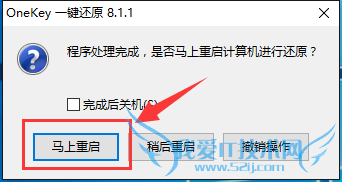
用户类似问题:
问题1:怎么用OneKey Ghost备份系统
所谓还原就是还原你的备份,你备份了什么,就还原成什么。就是说,你装完系统后,用一键GHOST把装有系统的C备份起来,以后不管往C盘中装什么,删除什么,你现在只要使用还原,C盘就回到你备份时的状态。 系统还原方法很多,大多使用“一键Ghsot还... >>详细
问题2:怎么用OneKey Ghost备份系统
第一步:用U盘启动大师进入PE系统后,在桌面鼠标双击OneKey Ghost则打开了此工具如下图: 第二步:这为重要的一步,请认真选择。首先要选中备份分区也就是图中的第一步,其次就要选中需要备份的系统分区,然后就要选择备份系统所要存放的路径,... >>详细
问题3:怎么用OneKey Ghost备份系统
是人都会用 >>详细
问题4:OneKey备份还原系统怎么用
准备备份好的镜像文件和OneKeyGhost工具,拷贝到电脑。 打开OneKeyGhost工具,点击打开选择镜像文件,点击确定往下操作。 在上一步也可以选择备份系统,这时候将现有的系统备份到一个镜像文件。,点击确定即为备份系统。 不点选此选项,还原完成... >>详细
问题5:怎么用OneKey Ghost备份系统
如果题主不太熟悉这类软件的操作,那建议最好选择操作简单的软件使用,推荐易数一键还原,对于普通电脑用户来说也没有太大难度,操作步骤如下: 在电脑中安装软件,然后运行软件,可以看到主界面有两个按钮 点击“备份”按钮,然后进入下一界面,... >>详细
- 评论列表(网友评论仅供网友表达个人看法,并不表明本站同意其观点或证实其描述)
-
